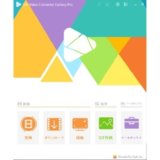※当サイトにはプロモーション広告が含まれております。
パソコンにブルートゥースで接続したイヤホンから音がでないんだけど・・
という方向けのお題です。
 ゴリ
ゴリ
パソコンとBluetoothで繋いだイヤホンから音がでないときの対処法を紹介しますが、意外とかんたんな理由だったりすることもあります。
なので、はじめに以下の点を確認してください。
- イヤホンの電池残量があること
- 音量設定が可能なイヤホンの場合、音量が0ではないこと
以上を踏まえて、実際に自分がやって直ったことがある方法を紹介します。
<記事の内容>
※はじめに原因がどこにあるか確認しておく
- サウンド設定の方法
- 再起動してみる
- 抜き差し
パソコンとブルートゥースで接続したイヤホンから音がでない→原因がどこかを確認
はじめに、原因がどこにあるかを確認したほうが良いです。
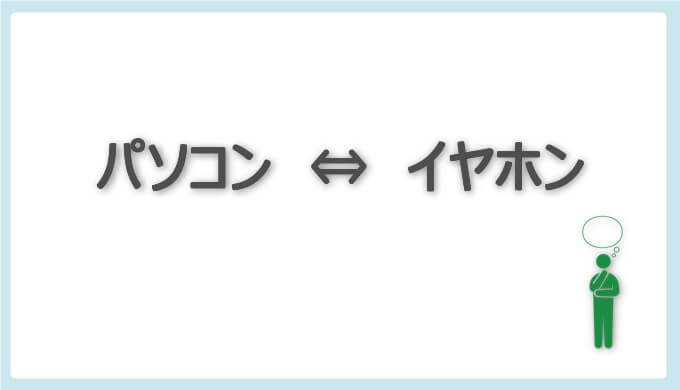
あれこれ設定したけど、結果「イヤホンが使えなかった」ということもあるかもしれません。
イヤホンに問題がないことがはっきりしている方は読み飛ばしてください。
<確認方法>
イヤホンを他の機器(スマホ、タブレットとか)に繋いで確認する
- 聞こえる → パソコン側に原因がある
- 聞こえない → イヤホンに問題あり
イヤホンに問題があるときは
- イヤホンの音量確認
- 接続方法の確認
- 故障かも
などが考えられます。
以下、
他の機器では正常に使えるのに、パソコンにつなぐと音がでない
場合の対処法です。
パソコンとブルートゥースで接続したイヤホンから音がでない→サウンド設定を確認
自分はこのケースでした。
ざっくり言うと「音の出力先がイヤホン以外になっていた」状態です。
他の機器で、スピーカーなどを繋いでいる方に多いかもしれません。
確認方法です。
- 画面左下のwindowsマーク
- 歯車マーク(設定)
- システム
- サウンド
の順で開き、サウンドの設定画面を開きます。
ここで、出力先デバイスに表示されているのがイヤホン以外なら、変更すれば音がでるはず。
出力デバイスの中から、音がでていないイヤホンを選択。
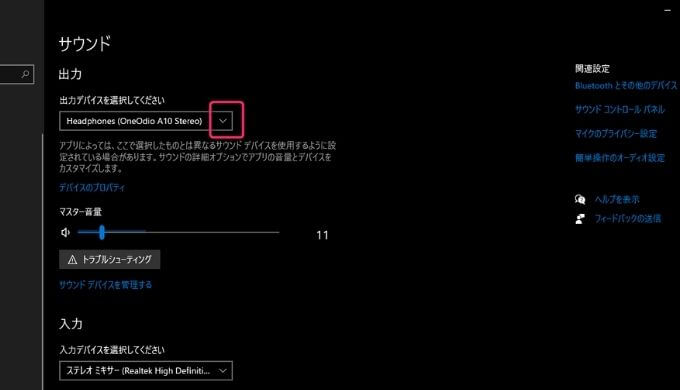
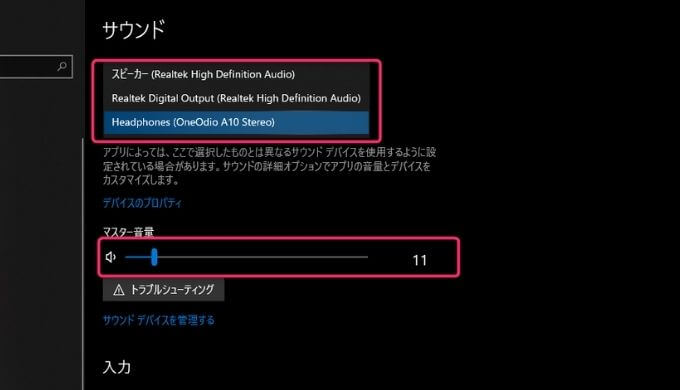
それと、下にあるマスター音量も0以上になっていることを確認して、音が出ればOKです。
各音量設定の確認
ほか、音量設定は
- 右下のスピーカーマーク(左クリックで調整メニューが開きます)
- 各アプリの音量設定(You Tubeとかにもスピーカーマークがあります)
などもあるので、音がでないときは確認してみてください。
本体設定では音量出てるのに、アプリでミュートになっていた
っていうこともあったりします。
再起動してみる
設定でだめな場合は、パソコンの再起動をためしてみてください。
不具合があったら、再起動することで解消することも多いです。
抜き差ししてみる※後付の場合
後付のBluetoothのレシーバーだと、どうかして機能しないこともあったりします。
レシーバーを抜き差ししてみましょう。
パソコンとブルートゥースで接続したイヤホンから音がでないときの対処法~まとめ
まとめます。
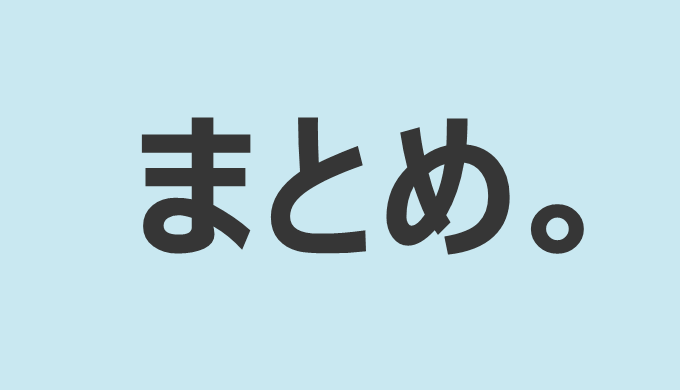
PCに繋いだBluetoothイヤホンから音がでないときの対処法
※はじめにイヤホンを他の機器につないで、パソコン側に問題があることを確認
- サウンドの設定を確認(本体側、アプリ側)
- PCの再起動
- Bluetoothレシーバーの抜き差し(後付の場合
状況によっては、他にも対処法があると思いますが、自分がやって解決できた方法を紹介しました。
参考になると幸いです。
ありがとうございました。